Reklame
Android Nougat vil ikke blive lanceret før et stykke tid senere i år, og selv når det sker, kan det gå mange måneder mere, før det er gjort til en brugerdefineret ROM 12 grunde til at installere en brugerdefineret Android ROMTror du ikke har brug for en brugerdefineret Android ROM længere? Her er flere grunde til at installere en brugerdefineret Android ROM. Læs mere til din enhed eller sendes på et flagskibstelefon.
Indtil da, hvis du ikke er i stand til det installere preview Alt hvad du behøver at vide om Android NVil du installere Android N eller bare lære om den næste Android-version? Vi har din ryg. Læs mere , den næste bedste ting, du kan gøre, er at prøve at efterligne nogle af funktionerne på din nuværende enhed. Vi har allerede detaljeret 12 fantastiske Xposed-moduler til Marshmallow De 13 bedste Xposed-moduler til tilpasning af din Android-enhedXposed Framework er en af de bedste grunde til at rodfeste Android, og disse Xposed-moduler tilføjer en fantastisk funktionalitet. Læs mere
, men i dag vil vi se nærmere på et: Android N-ify. Dette modul giver dig den redesignede indstillinger-app, nye underretninger, statuslinje, hurtigindstillinger og menuen NyhederFor at fortsætte skal du køre Android 5.0 eller nyere og have en rodfæstet enhed. Hvis du ikke ved, hvad rodfæstet er, tjek vores forklaring Hvad er rodfæstelse? Hvad er brugerdefinerede rom'er? Lær Android LingoHar du nogensinde haft et spørgsmål om din Android-enhed, men svaret havde en masse ord i den, som du ikke forstod? Lad os nedbryde den forvirrende Android-lingo til dig. Læs mere og undersøge mere, før du prøver på dette. Vi tager ikke noget ansvar, hvis noget går galt.
1. Installer Xposed Framework
(Bemærk: Hvis du allerede har installeret Xposed Framework, kan du springe til næste afsnit.)
Hvis du vil installere Xposed Framework på Lollipop (5.0 / 5.1) eller Marshmallow (6.0), skal du begge blinke en ZIP-fil i brugerdefineret gendannelse Hvad er en brugerdefineret gendannelse? Udforskning af CWM, TWRP og vennerHvis du nogensinde har overvejet at pynte med din Android-enhed, har du sandsynligvis læst, at du skal blinke en brugerdefineret gendannelse på den, før du kan gøre noget alvorligt. Men det giver nogle spørgsmål. Læs mere oginstaller en APK Hvad er en brugerdefineret gendannelse? Udforskning af CWM, TWRP og vennerHvis du nogensinde har overvejet at pynte med din Android-enhed, har du sandsynligvis læst, at du skal blinke en brugerdefineret gendannelse på den, før du kan gøre noget alvorligt. Men det giver nogle spørgsmål. Læs mere . For at gøre det skal du bruge linkene fra dette XDA tråd.
For at alt dette kan fungere, skal du ikke kun vide, hvilken version af Android du kører, men hvilken arkitektur din processor har. For at finde det, gå ind på Indstillinger> Om telefon. Din Android-versionstype skal være vist der, og du skal rulle ned til processoren. Lede efter ARMv7, ARM64, eller x86.
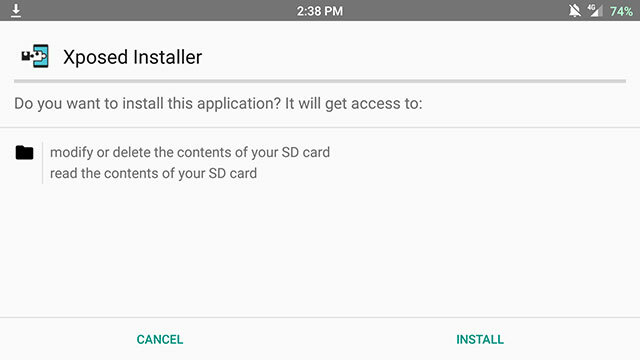
Hvis du følger xposed-uninstaller * .zip link i XDA-tråden, får du tre muligheder: sdk21 til dem, der kører Android 5.0, sdk22 til 5.1, og sdk23 for 6,0. Klik på den, der svarer til din Android-version, og vælg derefter den rigtige processor arkitektur.
For mig betyder det valg sdk23 og arm (til Android 6.0 og ARMv7). Hent derefter den seneste version, som på dette tidspunkt er dette xposed-v85-sdk23-arm.zip.
Gå videre og genstart til din brugerdefinerede gendannelse, flash ZIP og genstart normalt. Installer derefter XposedInstaller_3.0-alpha4.apk fra XDA-tråden. Det skal være aktivt med det samme, men du kan kontrollere ved at åbne Xposed installationsprogram app og tappe Framework. Det kan kræve, at en genstart er aktiv.
2. Installer Android N-ify
Fantastisk, nu er rammen fastlagt, men du har stadig brug for det faktiske modul for at gøre noget.
Så åbn Xposed installationsprogram app og tryk på Hent. Søge efter Android N-ify, tryk på det, stryg til versioner fane, og download den nyeste stabile version (på dette tidspunkt, dette er 0.2.0).
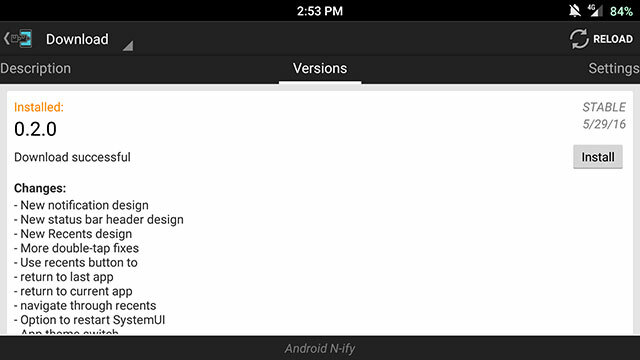
Derefter får du en meddelelse om, at modulet er installeret, men ikke aktiveret. Du skal trykke på dette og markere afkrydsningsfeltet ud for Android N-ify (hvis du går glip af underretningen, kan du bare gå ind i Xposed-installationsprogrammet og trykke på moduler). Du bliver nødt til at genstarte for at det skal blive aktivt.
Du kan derefter finde Android N-ify enten som en app i din appskuffe eller i Xposed-installationsprogrammet under Moduler. Gå derhen for at begynde at tilpasse den.
3. Tilpas indstillingerne
For at starte, kan du tilpasse udseendet til selve appen ved at bruge indstillingerne nederst. Du kan skifte mellem et lys og et mørkt tema og vælge en accentfarve.
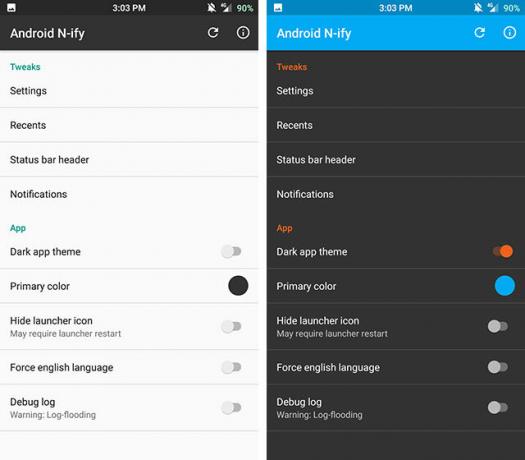
Dykning i tweaks, under Indstillinger, kan du ændre udseendet på din Android-app til indstillinger. Den vigtigste finjustering her tillader, at relevante oplysninger vises under hvert afsnit fra hovedmenuen, ligesom din dataanvendelse vises under Data.
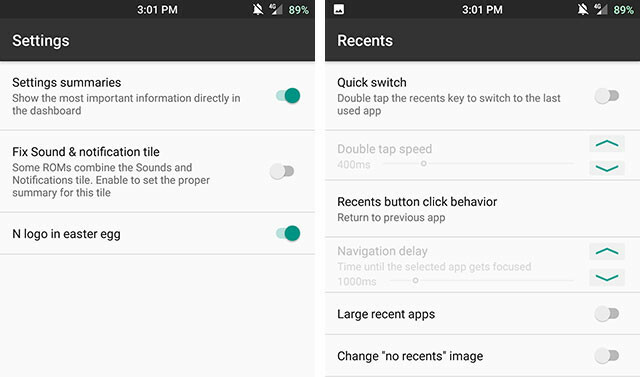
Du kan også finjustere din menu Menu for nyheder, hvilket giver den en bredere Android Nougat-stil, som er fladere end den mindre kortlignende menu med Recents fra Marshmallow. Der er også mindre justeringer tilgængelige, ligesom hvad der sker, når du dobbeltklikker på knappen Nyheder, eller hvilket billede der vises, når der ikke er nogen nyeste apps tilgængelige.
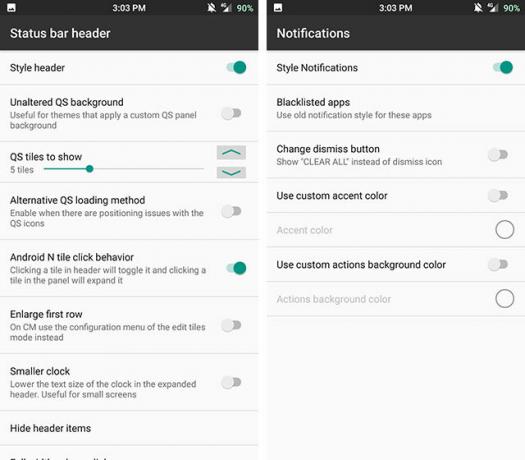
De næste to sektioner finder du de rigtige tilpasninger. Disse giver dig mulighed for at finpusse den statusbjælke og meddelelser, der er i Nougat-stil, og det er den største æstetiske forskel i det kommende operativsystem. Her kan du finpusse hurtigindstillingerne efter dit hjertes ønske og vælge, hvordan dine meddelelser ser ud.
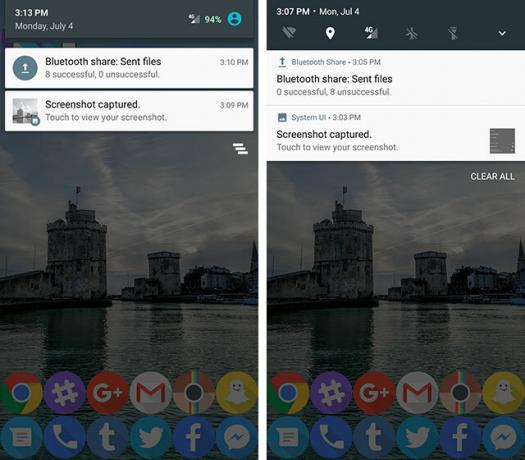
Ovenfor kan du se forskellen i statuslinjen og underretninger fra Android Marshmallow (venstre) til Nougat (højre). Uanset om du kan lide dette eller ej er subjektivt, men jeg synes, det ser meget mere moderne ud og i overensstemmelse med Googles retningslinjer for materialedesign. Plus det giver dig hurtigere adgang til nogle af dine hurtige indstillinger.
Kan du nyde Android Nougat Look?
Det er alt, hvad det kræver for at få Android Nougat-statuslinjen og underretninger på din Android-enhed. Måske vil det ikke være så slemt, hvornår din telefon kan ikke se en opgradering Hvorfor er min Android-telefon ikke opdateret endnu?Android-opdateringsprocessen er lang og kompliceret; lad os undersøge det for at finde ud af nøjagtigt, hvorfor din Android-telefon tager så lang tid at opdatere. Læs mere i mange måneder efter, at Nougat officielt er frigivet.
Hvad synes du om det nye look fra Android Nougat? Har du andre tip til folk der måske venter et stykke tid på at få opdateringen? Fortæl os det i kommentarerne!
Skye var Android Sektion Editor og Longforms Manager for MakeUseOf.